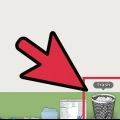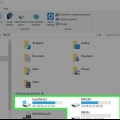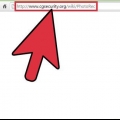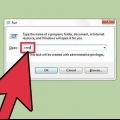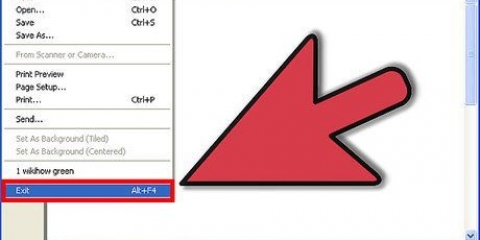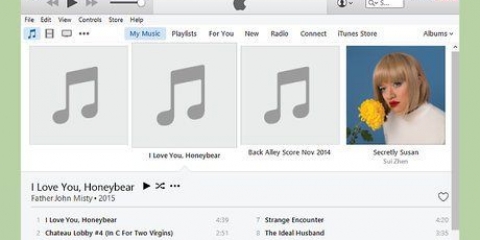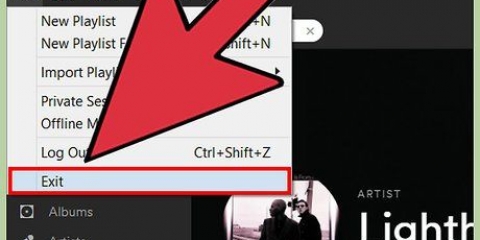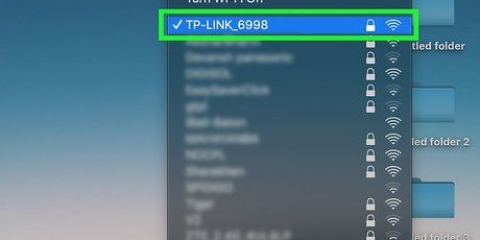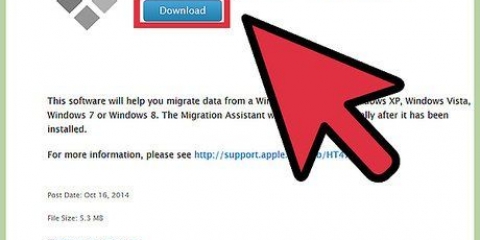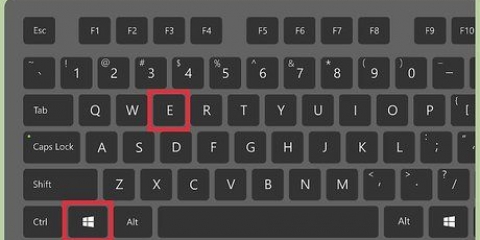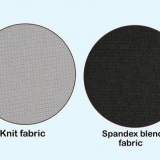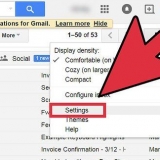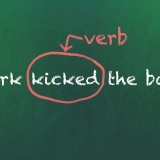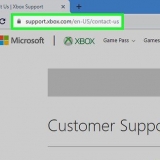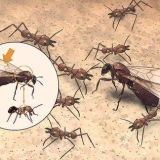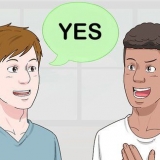Recuva Herstel Glary Undelete Puran-lêerherstel Indien moontlik, laai `n draagbare weergawe van die herstelprogram af sodat jy dit direk vanaf `n USB-stasie kan laat loop sonder om dit te installeer. Nie alle herstelprogramme het `n draagbare weergawe nie. 



Nie alle lêers is 100% herstelbaar nie. Dit is omdat lêers dikwels in verskeie dele op jou hardeskyf gestoor word, en `n deel van die lêer is dalk oorgeskryf. Sommige programme sal die lêer na sy oorspronklike ligging herstel, en ander sal dit na `n herstellêergids herstel.


Data Redding FileSavage boemerang Daar is baie min gratis opsies wanneer dit kom by dataherwinningsagteware vir OS X.
Plaas die selflaai-skyf in jou Mac. Herbegin die rekenaar terwyl jy die C-sleutel hou. Druk en hou die C-sleutel in totdat die Apple-logo verskyn. Jou rekenaar sal vanaf die skyf selflaai en die dataherwinningsprogram onmiddellik laai.

`n Vinnige skandering vind die meeste lêers wat herwin kan word, en die proses is gewoonlik redelik vinnig. Dit is raadsaam om eers `n vinnige skandering uit te voer. `n Diep skandering vind meer lêers as `n vinnige skandering, maar neem aansienlik langer. Vir groot hardeskywe en op stadige rekenaars kan `n diep skandering meer as `n dag neem om te voltooi.
Lêername sal dikwels verskil van die oorspronklike naam omdat die lêerstruktuur verlore gegaan het tydens die uitvee. Baie lêers kan nie herwin word nie omdat dele van die lêer oorgeskryf is.








Herstel verwyderde lêers
As jy `n noodsaaklike lêer uitgevee het, kan dit aanvanklik lyk asof dit vir altyd verlore is. As jy egter vinnig optree, kan jy dalk daardie lêer herwin en dit terugsit op sy regte plek op jou hardeskyf. Herstel geskrap lêers op jou rekenaar deur hulle te herstel vanaf die asblik (Windows) of asblik (Mac); as dit nie `n opsie is nie, kan jy ook herstel sagteware vir Windows, Mac en Linux rekenaars gebruik om geskrap lêers te herstel.
Trappe
Metode 1 van 3: Windows

1. Kyk of die lêer nog in jou asblik is. Die asblik sal lêers hou totdat jy dit permanent wil uitvee, sodat jy dit kan herstel as jy van plan verander. As jy `n lêer wil herstel, maak die asblik oop, regskliek op die lêer en kies Herstel. Die lêer sal na sy oorspronklike ligging op die hardeskyf teruggestuur word.
- Groot lêers kan permanent uitgevee word omdat hulle nie in die asblik pas nie.

2. Hou dadelik op om die stasie te gebruik. As jou lêers nie in die asblik is nie, moenie iets van jou rekenaar stoor of uitvee nie. Die kanse om die lêer te herstel is baie groter as jy niks nuuts stoor nie. Dit is omdat wanneer `n lêer uitgevee word, dit eintlik net gereed maak om oorgeskryf te word. As daar geen nuwe data is om die oorspronklike lêer te oorskryf nie, kan dit gewoonlik herwin word.

3. Laai `n dataherwinningsprogram op `n ander rekenaar of skyf af. Maak seker dat jy dit nie op die skyf stoor waarvan jy lêers wil herstel nie, anders kan jy per ongeluk die lêers wat herwin moet word oorskryf. Sommige van die meer gewilde gratis programme is:

4. Begin die herstelprogram. Alhoewel elke program anders is, volg hulle almal dieselfde basiese stappe. Maak seker dat jy nie die program installeer op dieselfde skyf waarvan jy probeer om lêers te herstel nie.

5. Spesifiseer spesifiek waarna jy soek. Wys na die herstelinstrument waarop die lêer was toe dit uitgevee is. Jy kan ook lêers vanaf `n USB-stasie op hierdie manier herstel. Die meeste herstelprogramme vra watter tipe lêer jy soek. Jy kan ook die lêernaam spesifiseer, of deur `n lys van alle herstelbare lêers blaai.

6. Voer `n diep skandering uit. Sommige programme gee jou die opsie om `n diep skandering uit te voer terwyl jy na lêers soek. Dit sal aansienlik langer neem, maar jy sal dalk meer lêers daarmee vind.

7. Blaai na die verlangde lêer. Sodra die skandering resultate opgelewer het, gaan deur die lys om te sien of die lêer gevind is. Elke program het verskillende metodes van herstel, maar oor die algemeen moet jy die lêer kies wat herstel moet word en klik op die Herstel of Herstel-knoppie.
Metode 2 van 3: Mac OS X

1. Gaan jou Mac se asblik na. Jou Mac se asblik bevat lêers voordat dit permanent uitgevee word. As die lêer in jou asblik is, kan jy dit na sy oorspronklike ligging herstel of dit iewers anders op jou rekenaar plaas.

2. Hou dadelik op om die stasie te gebruik. As jou lêers nie in die asblik is nie, moenie enigiets van jou rekenaar stoor of uitvee nie. Die kanse om die lêer te herstel is baie groter as jy niks nuuts stoor nie. Dit is omdat wanneer `n lêer uitgevee word, dit eintlik net gereed maak om oorgeskryf te word. As daar geen nuwe data is om die oorspronklike lêer te oorskryf nie, kan dit gewoonlik herwin word.

3. Laai `n dataherwinningsprogram af. Moenie die program aflaai of installeer op dieselfde skyf waarvandaan jy lêers probeer herstel nie. Daar is `n verskeidenheid programme beskikbaar vir Mac OS X om na verwyderde lêers te soek. Sommige van die meer bekende programme is:

4. Begin vanaf die herstel sagteware beeld. Sommige dataherwinningsprogramme bevat `n selflaaibare beeld wat jou toelaat om die OS X-bedryfstelsel te omseil. As u vanaf hierdie prent selflaai, sal die herstelsagteware meer lêers kan vind.

5. Koppel `n herstelstasie aan. Vir die herstelsagteware om op `n Mac te werk, sal jy `n USB-stokkie nodig hê, of dit na `n aparte interne skyf toewys. As jy `n eksterne skyf koppel, maak seker dat dit ten minste `n USB 2 het.0, USB 3.0 of Firewire-toestel, want USB 1.0 is baie stadiger.
Die aangehegte skyf moet ten minste 2% van die teikenskyf se stoorspasie hê.

6. Spesifiseer jou skandering-instellings. Jy sal gevra word om aan te dui waar jy vir lêers wil soek, so maak seker dat jy die hardeskyf kies waar die lêers oorspronklik geleë is. Jy kry gewoonlik ook `n opsie tussen `n vinnige of `n diep/volle skandering.

7. Kies die lêers wat jy wil herstel. Wanneer die skandering voltooi is, sal jy `n lys lêers kry wat herwin kan word. Gebruik die Voorskou-opsie om seker te maak dat die lêer heeltemal ongeskonde is voordat dit gemerk word vir herstel.

8. Herstel jou lêers. As jy probeer om `n groot aantal lêers te herstel, probeer eers om net die mees noodsaaklike lêers te herstel. Dit verseker dat jou belangrikste lêers nie beskadig word nie. Die herstelde lêers sal gekopieer word na die herstelstasie wat jy gekoppel het voordat jy begin het.
Metode 3 van 3: Linux

1. Hou dadelik op om die stasie te gebruik. Die kanse om die lêer te herstel is baie groter as jy niks nuuts stoor nie. Dit is omdat wanneer `n lêer uitgevee word, dit eintlik net gereed maak om oorgeskryf te word. As daar geen nuwe data is om die oorspronklike lêer te oorskryf nie, is dit baie meer geneig om herwinbaar te wees.

2. Laai `n dataherwinningsprogram op `n aparte skyf af. Die gewildste Linux-program vir spesifieke lêerherwinning is PhotRec. Dit is oopbron en kan gratis van die ontwikkelaar se webwerf afgelaai word.
Jy sal dalk TestDisk moet aflaai om PhotoRec te gebruik.

3. Begin PhotoRec. Begin PhotoRec as root vanaf die opdragprompt. Gebruik die "sudo"-opdrag vir worteltoegang wanneer jy die program wil laat loop.

4. Kies die skyf en partisie. Sodra PhotRec begin het, sal jy gevra word om die skyf en partisie te kies wat jy wil skandeer. Kies die oorspronklike ligging van die lêer met die pyltjie sleutels. Kies Soek en druk Enter om voort te gaan.

5. Spesifiseer die lêerstelsel. PhotRec sal moet weet in watter formaat die teikenskyf geformateer is. Kies die korrekte grootte uit die lys. Linux spesifieke dryf sal EXT2/EXT3 geformateer wees, met al die ander in die Ander kategorie.

6. Kies `n plek om die herstelde lêers te stoor. PhotRec benodig `n ligging om die herstelde lêers te stoor. Maak seker dat dit nie op dieselfde skyf as die teikenaandrywing is nie, anders kan jy lêers oorskryf wat herwin kon gewees het.

7. Kies watter lêertipes jy wil herstel. `n Groot lys lêertipes sal vertoon word, en jy kan enige tipe aandui wat jy wil probeer herstel. Kies Volgende en druk Enter om na die volgende bladsy van lêertipes oor te skakel.

8. Wag vir die herstelproses om te voltooi. Afhangende van die grootte van jou skyf en die spoed van jou rekenaar, kan die herstelproses etlike ure neem. Sodra die herstelproses voltooi is, kan jy die herstelde lêers vind op die plek wat jy gespesifiseer het.
Baie lêers sal onherstelbaar wees, of dalk net gedeeltelik, omdat dele van die lêer oorgeskryf is.
Wenke
- Rugsteun altyd jou persoonlike lêers na `n eksterne hardeskyf, CD/DVD of ander media om hierdie soort probleem te vermy.
Artikels oor die onderwerp "Herstel verwyderde lêers"
Оцените, пожалуйста статью
Soortgelyk
Gewilde